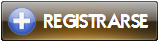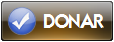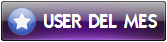1• Bueno, para poner el color de piel o alguna imagen en color dorado, lo primero que hay que hacer es quitarle el color a la imagen:
Image → Adjust → Desature
Imagen → Ajustes → DesaturarLa imagen tiene que quedar asi:
[Tienes que estar registrado y conectado para ver esa imagen]2• Una vez que tenemos la imagen sin color, el siguiente paso es darle apariencia metálica. Presiona CTRL+M para ver el cuadro de curvas y crea algo parecido a esto:
[Tienes que estar registrado y conectado para ver esa imagen]El resultado deber ser algo parecido a esto:
[Tienes que estar registrado y conectado para ver esa imagen]3• Ahora corrijamos un poco el color plata. Presiona CTRL+L. Y manualmente pon estos valores: 0, 1,67 y 240
En esta imagen se ve como correjir los valores:
[Tienes que estar registrado y conectado para ver esa imagen]Te tiene que quedar algo parecido a esto:
[Tienes que estar registrado y conectado para ver esa imagen]4• Y llegamos a la mejor parte: Presiona CTRL+U y... ¡A colorear!
Click sobre la casilla
Colorize o Colorear y aplica:
Hue/Tono: 49
Saturation/Saturación: 75
Lightness/Luminosidad: 49
NOTA: LA LUMINOSIDAD PUEDE CAMBIAR DEPENDIENDO DE LA IMAGEN.Te tiene que quedar algo parecido a esto:
[Tienes que estar registrado y conectado para ver esa imagen]5• Finalemente le daremos un poco de profundidad. Vamos a los estilos de capa, o opciones de fusión, y clickeamos en la parte de
Bevel and Emboss o Bisel y Relieve.Y pon los valores de la imagen:
NOTA: LOS VALORES PUEDEN CAMBIAR DEPENDIENDO DE CADA IMAGEN.[Tienes que estar registrado y conectado para ver esa imagen]Y ya nos quedó nuestra imagen. Resultado final:
[Tienes que estar registrado y conectado para ver esa imagen]Espero que les halla servido ;D